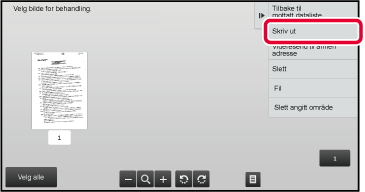Aktiver denne innstillingen
hvis du vil at fakser skal mottas og lagres i minnet uten å skrives
ut. En PIN kode må skrives inn for å skrive ut faksene. Når denne
funksjonen brukes, vil en skjerm for PIN kode-inntasting vises i
berøringspanelet når en faks mottas.
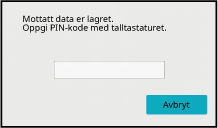
- For
å aktivere hold innstilling for mottatt datautskrift:
I "Innstillinger
(administrator)" velger du [Systeminnstillinger] → [Innstill. For Bildesending] →
[Vanlige Innstillinger]
→ [Driftinnstillinger] → [Hold innstilling for mottatt datautskrift].
Disse
innstillingene kan kun konfigureres når det ikke er noe mottatt
data i maskinens minne (bortsett fra data i en konfidensiell minneboks
eller relekringkastingsminneboks).
- Deaktiver bytte av visningsrekkefølge
I "Innstillinger
(administrator)" velger du [Systeminnstillinger] → [Innstill. For Bildesending] →
[Vanlige Innstillinger]
→ [Driftinnstillinger] → [Deaktiver bytte av visningsrekkefølge].
Deaktiver for å endre visningsrekkefølgen (rekkefølgen for søkenummer,
stigende, synkende).
Når denne er innstilt, endres ikke visningsrekkefølgen. Visningsrekkefølgen
beholdes slik den er angitt når denne innstillingen aktiveres.
Viktige poeng ved bruk av denne funksjonen
Hvis de mottatte faksene ikke skrives ut eller slettes,
vil faksminnet fylles opp og maskinen vil ikke kunne ta i mot nye fakser.
Når du bruker denne funksjonen bør du skrive ut dataene så snart
som mulig og ikke oppbevare dem unødig i minnet.
Det gjenværende faksminnet vises på startskjermen i faksmodus.
Når det er lite plass igjen i faksminnet, vil "Manuelt mottak
er deaktivert. Minne er fullt." vises på berøringspanelet.
- De mottatte faksene vil lagres i
minnet uavhengig av om de ble mottatt automatisk eller manuelt.
- Når mottatte data overføres til en annen
maskin, overføres også data lagret i minnet. Da vil samme PIN kodeskjerm
som ble vist for utskrift vises. Videresending vil ikke utføres
hvis ikke PIN koden angis.
Utskriften begynner når den tidligere programmerte firesifrede
PIN koden er tastet inn med talltastene.
Når du trykker på [Avbryt]-tasten, lukkes skjermen for
inntasting av PIN-kode. Den åpnes igjen når du trykker på
 eller bytter modus. Data i minnet-tasten
blinker på berøringspanelet.
eller bytter modus. Data i minnet-tasten
blinker på berøringspanelet.
- For
å vise listeskjermen over mottatte data etter å ha angitt PIN koden:
I "Innstillinger
(administrator)" velger du [Systeminnstillinger] → [Innstill. For Bildesending] →
[Vanlige Innstillinger]
→ [Driftinnstillinger] → [Innstilling forhåndsvisning] → [Instilling av bildekontroll
mottatt data].
- For å overføre
mottatte data til en annen maskin:
I "Innstillinger
(administrator)" velger du [Systeminnstillinger] → [Innstill. For Bildesending] →
[Innstillinger for innkommende overføring (videresending/lagring)].
Du kan starte å skrive ut mottatt data til
en fastsatt tid.
For stressfri utskrift bør du unngå å skrive ut et stort antall
sider på de travleste tidene i løpet av dagen og når det ikke haster
å skrive ut.
Hvis for eksempel innstillingen er satt til å skrive ut data
som er mottatt i løpet av dagen, kl. 20.00, blir ikke de mottatte dataene
skrevet ut umiddelbart, og utskriften starter automatisk kl. 20.00.
- Utskrevet data slettes automatisk
fra minnet.
- Hvis strømmen er slått av på et bestemt
tidspunkt, vil utskrift starte når strømmen slås på.
- Denne funksjonen kan brukes når "Innstillinger
(administrator)" – [Systeminnstillinger] → [Innstill. For Bildesending] → [Vanlige
Innstillinger] →
[Driftinnstillinger] → [Innstilling forhåndsvisning] → [Instilling av bildekontroll
mottatt data] er aktivert.
Hvis Hold innstilling for mottatt datautskrift
er aktivert, kan ikke denne funksjonen brukes.
- For
å skrive ut mottatte data på et bestemt tidspunkt:
I "Innstillinger"
velger du [Systeminnstillinger] → [Innstill. For Bildesending] → [Vanlige Innstillinger]
→ [Driftinnstillinger]
→ [Tidsangitt utmating av mottatt data].
Når "Endre passord" eller "Hold innstilling for mottatt datautskrift"
er satt til
 , er feltet for inntasting av passord
nedtonet.
, er feltet for inntasting av passord
nedtonet.
- For å deaktivere
hold innstilling for mottatt datautskrift:
I "Innstillinger
(administrator)" deaktiveres denne funksjonen ved å gå til [Systeminnstillinger]
→ [Innstill. For Bildesending] → [Vanlige Innstillinger] → [Driftinnstillinger] →
[Hold innstilling for mottatt datautskrift].
Kontroller bildet med mottatte data fra
berøringspanelet før utskrift.
Denne funksjonen kan brukes når "Innstillinger (administrator)"
– [Systeminnstillinger] → [Innstill. For Bildesending] → [Vanlige Innstillinger] →
[Driftinnstillinger] → [Innstilling forhåndsvisning]
→ [Instilling av bildekontroll mottatt data] er aktivert*.
* Standardinnstillingen fra fabrikk
er deaktivert.
Viktige
poeng ved bruk av denne funksjonenHvis de mottatte faksene ikke skrives ut eller slettes, vil
faksminnet fylles opp og maskinen vil ikke kunne ta i mot nye fakser.
Når du bruker denne funksjonen bør du skrive ut dataene så snart
som mulig og ikke oppbevare dem unødig i minnet.
Det gjenværende faksminnet vises på startskjermen i faksmodus.
Når data mottas, vises

øverst på skjermen.
Avhengig av størrelsen på mottatte data, kan det
hende at deler av kontrollbildet på berøringspanelet ikke vises.
Listen over mottatte data kan også vises i jobbstatusskjermen som
vises når du trykker på jobbstatusvisningen.
Mottatte data kan videresendes, slettes eller lagres fra listen
over mottatte data.
VIDERESENDE MOTTATTE DATA MANUELTLAGRE MOTTATTE DATA
Trykk på [Sjekk mottatte data.] i systeminformasjonen.
De mottatte dataene er oppført.
Du kan også vise listen over mottatte data ved
å trykke på jobbstatusvisningen og ved å trykke på [Kontroller mottatte data]-tasten
på handlingspanelet på jobbstatusskjermen.
Trykk på tasten for de mottatte dataene du vil kontrollere,
og trykk deretter på [Bekreft bilde]-tasten på handlingspanelet.
Viser det mottatte databildet.
- Trykk på
 for å vise en oversikt over mottatte
data. Listevisningen eller miniatyrvisningen kan endres avhengig
av innstillingsmodusen.
for å vise en oversikt over mottatte
data. Listevisningen eller miniatyrvisningen kan endres avhengig
av innstillingsmodusen.
- Hvis du vil slette et mottatt bilde, trykker
du på [Slett]-tasten på handlingspanelet.
- Hvis du vil overføre det valgte mottatte
bildet, trykker du på [Videresend til annen adresse]-tasten på handlingspanelet.
VIDERESENDE MOTTATTE DATA MANUELT
- Hvis du vil lagre det valgte mottatte bildet,
trykker du på [Fil] på handlingspanelet.
LAGRE MOTTATTE DATA
- Hvis du vil lagre senders faksnummer som
et nummer for "Tillat/Avvis antallinnstilling", trykker du på [Registrer som søppelfaks]
på handlingspanelet,
og på bekreftelsesmeldingsskjermen trykker du på [OK]-tasten.
Angi en avsenders faksnummer som nummer for "Tillat/Avvis antallinnstilling" i "Innstillinger
(administrator)" ved å velge [Systeminnstillinger] → [Innstill. For Bildesending]
→ [Faks Innstillinger]
→ [Mottaksinnstillinger] → [Tillat/Avvis antallinnstilling].
Trykk på bildet du vil skrive ut, og trykk på [Skriv ut]-tasten
på handlingspanelet.
Maskinen starter utskrift av bildet.
- [Velg hele siden]:
Velger
alle viste bilder.
- [Frigi hele siden]:
Avbryter
alle bilder som er valgt med "Velg hele siden".
-
 /
/
 :
:
Bruk disse
tastene til å forstørre eller forminske et bilde.
-
 /
/
 :
:
Roterer
bildet mot eller med klokken.
- Et forhåndsvisningsbilde er et bilde
for berøringspanelet. Det er ulikt det faktiske utskriftsresultatet.
- Trykk på [Slett angitt område] på handlingspanelet
for å slette et uønsket område av bildet. Angi bildeområdet du vil slette,
på Slett angitt område-skjermen.
- Hvis du vil videresende det valgte bildet,
trykker du på [Videresend til annen adresse] på handlingspanelet.
VIDERESENDE MOTTATTE DATA MANUELT
- Hvis du vil lagre det valgte mottatte bildet,
trykker du på [Fil] på handlingspanelet.
LAGRE MOTTATTE DATA
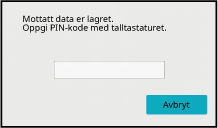
 eller bytter modus. Data i minnet-tasten
blinker på berøringspanelet.
eller bytter modus. Data i minnet-tasten
blinker på berøringspanelet.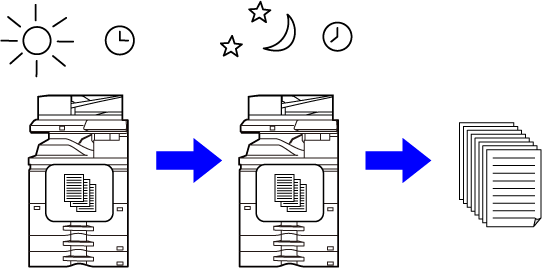
 , er feltet for inntasting av passord
nedtonet.
, er feltet for inntasting av passord
nedtonet. øverst på skjermen.
øverst på skjermen.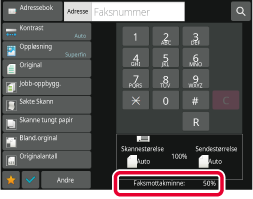
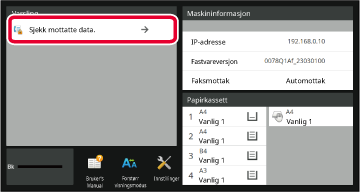
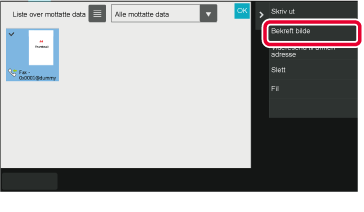
 for å vise en oversikt over mottatte
data. Listevisningen eller miniatyrvisningen kan endres avhengig
av innstillingsmodusen.
for å vise en oversikt over mottatte
data. Listevisningen eller miniatyrvisningen kan endres avhengig
av innstillingsmodusen. /
/
 :
: /
/
 :
: